कलह पर किसी को कैसे उद्धृत करें (4 आसान तरीके)
डिस्कॉर्ड(Discord) एक चैट प्लेटफॉर्म है जिसका इस्तेमाल दुनिया भर के गेमर्स करते हैं। उपयोगकर्ता प्लेटफ़ॉर्म के भीतर सर्वर बनाकर अन्य उपयोगकर्ताओं के साथ आसानी से बातचीत कर सकते हैं। डिस्कॉर्ड(Discord) वॉयस चैट, वीडियो कॉलिंग और सभी प्रकार की फ़ॉर्मेटिंग सुविधाओं जैसी अद्भुत सुविधाएँ प्रदान करता है जिनका उपयोग उपयोगकर्ता स्वयं को व्यक्त करने के लिए कर सकते हैं। अब, जब प्लेटफॉर्म पर संदेशों को उद्धृत करने की बात आती है, तो कुछ उपयोगकर्ता इस तथ्य से निराश महसूस करते हैं कि आप उपयोगकर्ता द्वारा भेजे गए संदेश को डिस्कॉर्ड(Discord) पर उद्धृत नहीं कर सकते हैं । हालाँकि, हाल के अपडेट के साथ, आप आसानी से Discord पर संदेशों को उद्धृत कर सकते हैं ।
कोटिंग फीचर की मदद से आप चैट के दौरान यूजर द्वारा भेजे गए किसी खास मैसेज का आसानी से रिप्लाई कर सकते हैं। दुर्भाग्य से, प्लेटफ़ॉर्म पर कई उपयोगकर्ता यह नहीं जानते कि डिस्कॉर्ड(Discord) पर किसी को कैसे उद्धृत किया जाए । इसलिए(Therefore) , इस लेख में, हम उन तरीकों को सूचीबद्ध करेंगे जिनका पालन करके आप आसानी से किसी को कलह पर उद्धृत कर सकते हैं।

कलह पर किसी को कैसे उद्धृत करें
आप अपने आईओएस(IOS) , एंड्रॉइड(Android) , या डेस्कटॉप पर प्लेटफॉर्म का उपयोग किए बिना आसानी से डिस्कॉर्ड(Discord) में संदेशों को उद्धृत कर सकते हैं । आप IOS(IOS) , Android , या डेस्कटॉप के लिए समान विधियों का अनुसरण कर सकते हैं । हमारी स्थिति में, हम मोबाइल- डिस्कॉर्ड(Discord) का उपयोग यह समझाने के लिए कर रहे हैं कि डिस्कॉर्ड में संदेशों को कैसे उद्धृत किया जाए।(how to quotes messages in Discord.)
विधि 1: एकल-पंक्ति उद्धरण (Method 1: Single-line Quoting )
आप एकल-पंक्ति उद्धरण पद्धति का उपयोग तब कर सकते हैं जब आप किसी ऐसे पाठ को उद्धृत करना चाहते हैं जो एक एकल पंक्ति लेता है। इसलिए, यदि आप किसी ऐसे संदेश को उद्धृत करना चाहते हैं जिसमें कोई पंक्ति विराम या अनुच्छेद नहीं हैं, तो आप Discord पर एकल-पंक्ति उद्धरण पद्धति का उपयोग कर सकते हैं । एकल-पंक्ति उद्धरण पद्धति का उपयोग करके डिस्कॉर्ड पर किसी को उद्धृत करने का तरीका यहां दिया गया है।(Here is how to quote someone on Discord using the single-line quoting method.)
1. डिस्कॉर्ड(Discord) खोलें और उस बातचीत पर जाएं(head to the conversation) जहां आप एक संदेश उद्धृत करना चाहते हैं।
2. अब, > सिंबल टाइप करें और स्पेस को एक बार(space once) हिट करें ।
3. अंत में, स्पेस बार को हिट करने के बाद अपना संदेश टाइप करें । (type your message)यहां बताया गया है कि एकल-पंक्ति उद्धरण कैसा दिखता है।

विधि 2: बहु-पंक्ति उद्धरण(Method 2: Multi-line Quoting)
आप बहु-पंक्ति उद्धरण पद्धति का उपयोग तब कर सकते हैं जब आप एक संदेश को उद्धृत करना चाहते हैं जो एक से अधिक पंक्तियों को लेता है, जैसे कि अनुच्छेद या पंक्ति विराम के साथ एक लंबा पाठ संदेश। आप जिस भी नई लाइन या पैराग्राफ को कोट करना चाहते हैं, उसके सामने आप आसानी से > टाइप कर सकते हैं। हालाँकि, यदि उद्धरण लंबा है तो प्रत्येक पंक्ति या अनुच्छेद के सामने > टाइप करना समय लेने वाला हो सकता है। इसलिए, एक साधारण बहु-पंक्ति उद्धरण पद्धति का उपयोग करके डिस्कॉर्ड(Discord) में संदेशों को उद्धृत करने का तरीका यहां दिया गया है :
1. डिस्कॉर्ड(Discord) खोलें और उस बातचीत पर जाएं(head to the conversation) जहां आप संदेश को उद्धृत करना चाहते हैं।
2. अब, >>>स्पेसबार(spacebar) को एक बार हिट करें ।
3. स्पेसबार को हिट करने के बाद, उस संदेश को टाइप करना शुरू करें जिसे आप उद्धृत करना चाहते हैं(start typing the message that you want to quote) ।
4. अंत में, संदेश भेजने के लिए एंटर दबाएं। (enter)यह एक बहु-पंक्ति उद्धरण कैसा दिखता है। संदर्भ के लिए स्क्रीनशॉट की जाँच करें।

यदि आप उद्धरण से बाहर निकलना चाहते हैं, तो उद्धरण से बाहर निकलने का एकमात्र तरीका संदेश भेजकर और एक नया प्रारंभ करना है, या आप बहु-पंक्ति उद्धरण से बाहर निकलने के लिए >>> प्रतीक को बैकस्पेस कर सकते हैं।
हालाँकि, डिस्कॉर्ड(Discord) के डेस्कटॉप संस्करण पर मल्टी-लाइन कोट थोड़ा अलग काम करता है क्योंकि ' > ' और ' >>> ' दोनों आपको एक मल्टी-लाइन कोट देते हैं। इसलिए डेस्कटॉप संस्करण पर सिंगल लाइन कोट बनाने के लिए, आपको बस रिटर्न प्रेस करना है और फिर सामान्य टेक्स्ट पर लौटने के लिए बैकस्पेस बनाना है।
विधि 3: कोड ब्लॉक का प्रयोग करें (Method 3: Use Code Blocks )
हाल के अपडेट के साथ, डिस्कॉर्ड(Discord) ने कोड ब्लॉकिंग फीचर पेश किया जो आपको संदेशों को उद्धृत करने की अनुमति देता है। कोड ब्लॉक का उपयोग करके, आप आसानी से एक संदेश को डिस्कॉर्ड पर(message on Discord) हाइलाइट कर सकते हैं । कोड ब्लॉक का उपयोग करके डिस्कॉर्ड पर किसी को उद्धृत करने(how to quote someone on Discord ) का तरीका यहां दिया गया है।
1. सिंगल लाइन कोड ब्लॉक बनाने के लिए, आपको बस टाइप करना है ( * ) जो कि एक सिंगल बैकटिक सिंबल है जिसमें किसी लाइन के शुरू और अंत में कोई ब्रैकेट नहीं होता है। उदाहरण के लिए, हम लाइन सिंगल लाइन कोड ब्लॉक को उद्धृत कर रहे हैं, और हम इसे *सिंगल लाइन कोड ब्लॉक के रूप में टाइप कर रहे हैं। *(`single line code block.`) संदर्भ के लिए स्क्रीनशॉट देखें।
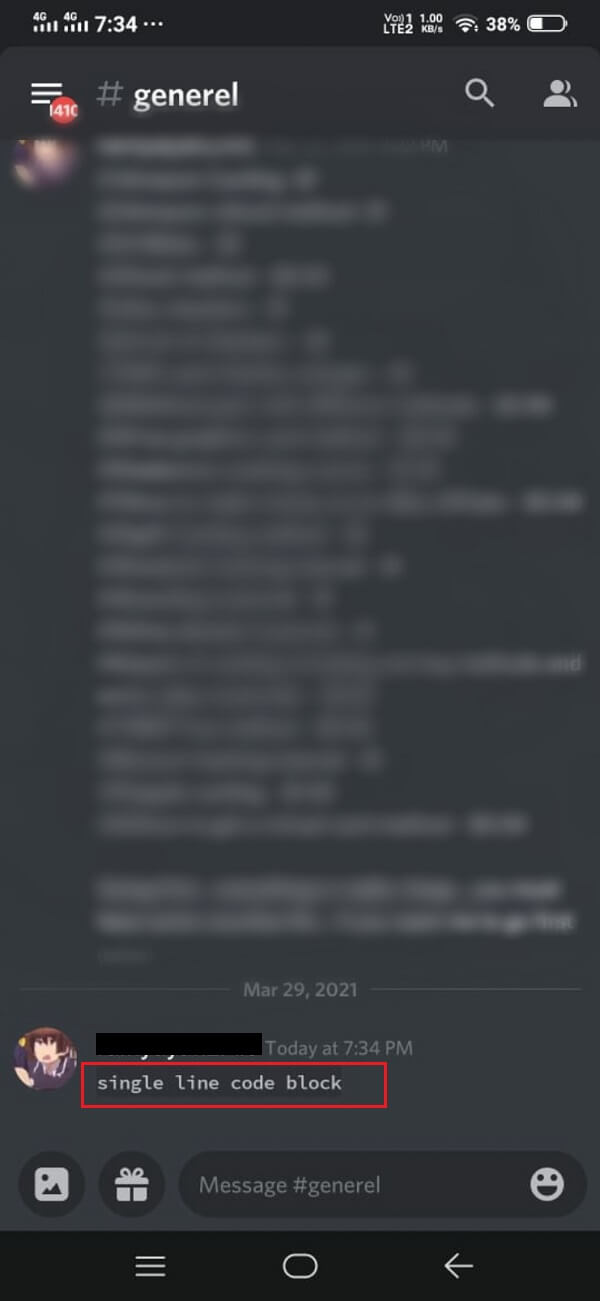
2. यदि आप एक कोड ब्लॉक में कई पंक्तियों को प्रारूपित करना चाहते हैं, तो आपको पैराग्राफ के आरंभ और अंत में केवल (''') ट्रिपल बैकटिक प्रतीक टाइप करना होगा। ((‘’’) triple backtick symbol)उदाहरण के लिए, हम वाक्य या पैराग्राफ की शुरुआत और अंत में '''' चिन्ह जोड़कर एक बहु-पंक्ति कोड ब्लॉक में एक यादृच्छिक संदेश उद्धृत कर रहे हैं ।

विधि 4: डिस्कॉर्ड कोट बॉट्स का उपयोग करें(Method 4: Use Discord Quote Bots)
आपके पास अपने डिवाइस पर एक डिस्कॉर्ड(Discord) कोट बॉट स्थापित करने का विकल्प भी है जो आपको एक टैप पर डिस्कॉर्ड(Discord) पर संदेश को उद्धृत करने की अनुमति देता है । हालाँकि, कुछ उपयोगकर्ताओं के लिए यह विधि थोड़ी तकनीकी हो सकती है। कई Github प्रोजेक्ट हैं जो (Github)Discord के लिए कोट फंक्शनलिटी सूट प्रदान करते हैं । हम दो गिथब(Github) परियोजनाओं को सूचीबद्ध कर रहे हैं जिन्हें आप डिस्कॉर्ड कोट बॉट(Discord Quote Bot) का उपयोग करने के लिए अपने डिवाइस पर डाउनलोड और इंस्टॉल कर सकते हैं ।
- Nirewen/ Citador : इस Github प्रोजेक्ट की मदद से, आप एक साधारण टैप से आसानी से Discord पर संदेशों को उद्धृत कर सकते हैं।(Discord)
- Deivedux/ Quoteडिस्कॉर्ड(Discord) पर संदेशों को उद्धृत करने के लिए अद्भुत विशेषताओं वाला एक बेहतरीन टूल है ।
आप दोनों को आसानी से डाउनलोड कर सकते हैं और जो आपके लिए सबसे उपयुक्त है उसे चुन सकते हैं। सिटाडोर(Citador) का यूजर इंटरफेस काफी सरल है, इसलिए यदि आप एक साधारण टूल की तलाश में हैं, तो आप सिटाडोर(Citador) के लिए जा सकते हैं ।
अक्सर पूछे जाने वाले प्रश्न (एफएक्यू)(Frequently Asked Questions (FAQs))
Q1. कलह पर उद्धरण क्या करता है?(Q1. What does Quoting do on Discord?)
जब आप Discord पर कोई संदेश उद्धृत करते हैं, तो आप किसी विशेष संदेश को हाइलाइट कर रहे होते हैं या समूह चैट में किसी को उत्तर दे रहे होते हैं। इसलिए, यदि आप डिस्कॉर्ड(Discord) पर उद्धरणों का उपयोग करते हैं, तो आप केवल समूह या निजी बातचीत में संदेश को हाइलाइट कर रहे हैं।
प्रश्न 2. मैं डिस्कॉर्ड में किसी विशिष्ट संदेश का उत्तर कैसे दूं?(Q2. How do I reply to a specific message in Discord?)
डिस्कॉर्ड(Discord) में किसी विशिष्ट संदेश का उत्तर देने के लिए, वार्तालाप पर जाएं और उस संदेश का पता लगाएं जिसका आप उत्तर देना चाहते हैं। मैसेज के आगे तीन डॉट्स(three dots) पर टैप करें और कोट(quote) पर टैप करें । डिस्कॉर्ड(Discord) स्वचालित रूप से संदेश को उद्धृत करेगा और आप उस विशिष्ट संदेश का आसानी से उत्तर दे सकते हैं, या आप उस संदेश को पकड़ कर रख सकते हैं जिस पर आप उत्तर देना चाहते हैं और (hold the message)उत्तर(reply) विकल्प का चयन करें ।
Q3. मैं किसी को सीधे समूह चैट में कैसे संबोधित करूं?(Q3. How do I address someone directly in a group chat?)
डिस्कॉर्ड(Discord) पर समूह चैट में किसी को सीधे संबोधित करने के लिए , आप उस संदेश को दबाकर रख सकते हैं जिसका आप उत्तर देना चाहते हैं और (press and hold)उत्तर(reply) विकल्प का चयन करें। किसी को सीधे संबोधित करने का दूसरा तरीका है @उस उपयोगकर्ता का नाम(name of the user) टाइप करना जिसे आप डिस्कॉर्ड(Discord) में समूह चैट में संबोधित करना चाहते हैं ।
प्रश्न4. उद्धरण चिह्न काम क्यों नहीं कर रहे हैं?(Q4. Why aren’t the quotation marks working?)
यदि आप डिस्कॉर्ड(Discord) पर एक संदेश को उद्धृत करते समय बैकटिक प्रतीक को एकल उद्धरण चिह्न के साथ भ्रमित कर रहे हैं तो उद्धरण चिह्न काम नहीं कर सकते हैं । इसलिए(Therefore) , सुनिश्चित करें कि आप डिस्कॉर्ड(Discord) पर किसी को उद्धृत करने के लिए सही प्रतीक का उपयोग करते हैं ।
अनुशंसित:(Recommended:)
- टेक्स्ट फ़ॉर्मेटिंग को अलग करने के लिए एक व्यापक गाइड(A Comprehensive Guide to Discord Text Formatting)
- डिस्कॉर्ड आरटीसी कनेक्टिंग को ठीक करने के 7 तरीके नो रूट एरर(7 Ways to Fix Discord RTC Connecting No Route Error)
- चार्ज करते समय फोन को गर्म करने से बचने के 11 तरीके(11 Ways to Avoid Heating up Phone while Charging)
- Chrome को इंटरनेट से कनेक्ट नहीं करना ठीक करें(Fix Chrome Not Connecting to the Internet)
हमें उम्मीद है कि हमारा गाइड मददगार था और आप डिस्कॉर्ड पर किसी को उद्धृत(quote someone on Discord) करने में सक्षम थे । अगर आपको लेख पसंद आया हो तो हमें नीचे कमेंट में बताएं।
Related posts
Google Play Store को अपडेट करने के 3 तरीके [बल अपडेट]
एंड्रॉइड एक रिबूट लूप में फंस गया? इसे ठीक करने के 6 तरीके!
पावर बटन के बिना अपने फोन को चालू करने के 6 तरीके (2022) - TechCult
Android पर धीमी चार्जिंग को कैसे ठीक करें (6 आसान समाधान)
बिना रूट के Android पर ऐप्स छिपाने के 3 तरीके
Android पर ट्रैश खाली करने के 7 त्वरित तरीके
अपने Android फ़ोन पर विज्ञापनों से छुटकारा पाने के 6 तरीके
मेरा फोन सेफ मोड में क्यों अटका हुआ है? इसे ठीक करने के 6 तरीके!
अपने Android फ़ोन पर अपडेट देखने के 3 तरीके
न चल रहे ट्विटर वीडियो को ठीक करने के 9 तरीके
व्हाट्सएप कॉलिंग को अक्षम करने के 3 तरीके (2022)
एंड्रॉइड फोन पर कॉल वॉल्यूम बढ़ाने के 10 तरीके
कलह को कैसे अपडेट करें
डिस्कॉर्ड आरटीसी कनेक्टिंग को ठीक करने के 7 तरीके नो रूट एरर
एंड्रॉइड को ठीक करने के 7 तरीके सुरक्षित मोड में फंस गए हैं
ईमेल प्राप्त न होने वाले Gmail खाते को ठीक करने के 5 तरीके
व्हाट्सएप पर बड़ी वीडियो फाइल भेजने के 3 तरीके
वाईफाई पर एमएमएस भेजने और प्राप्त करने के 3 तरीके
विंडोज 10 को सुरक्षित करने के 4 सरल और आसान तरीके
एंड्रॉइड पर काम नहीं कर रहे मोबाइल हॉटस्पॉट को ठीक करने के 20 त्वरित तरीके
